Windows lemezképíró és képíró
ElőzőA lemezképeket rendszerindító lemezek létrehozására használják az operációs rendszerrel, eszközillesztőkkel, CD-, DVD-, Blu-ray formátumú játékokkal. A letöltött képfájl megírásához használhatja valamelyik szabványos, az interneten szabadon terjesztett programot, vagy használhatja a Windows 7-ben megjelent Windows lemezképrögzítő eszközét.
BurnAware ingyenes
Ez egy nagyon egyszerűen használható program, amely az összes alapvető feladatot elvégzi: kép rögzítése lemezre, hang- és videolemezek, valamint adatlemezek rögzítése. Ugyanakkor a program támogatja a több munkamenetes módot és ellenőrzi a rögzített adatokat.
A BurnAware Free program legújabb verziója ingyenesen letölthető a gyártó www.burnaware.com weboldaláról. Kép rögzítéséhez válassza a "Kép rögzítése" menüpontot a program menüben.
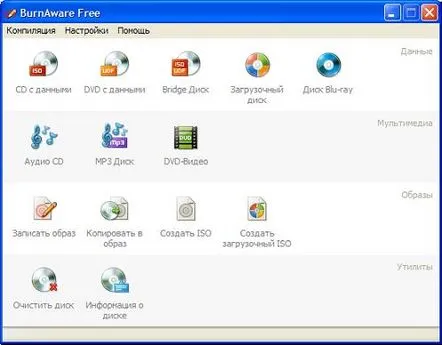
BurnAware Free főmenü
Ezzel egyidejűleg megnyílik az alábbi ábrán látható ablak.
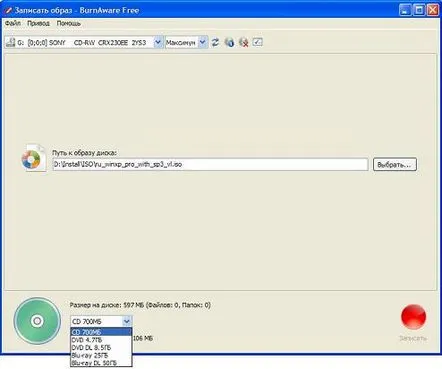
Lemez képrögzítés menü
Az ablak tetején ki kell választani azt a meghajtót, amelyre a kép rögzítésre kerül (ha több van), és a rögzítési sebességet. Az ablak középső részében adja meg a merevlemezen lévő képfájl elérési útját. Alul válassza ki a lemez típusát a CD, DVD vagy Blu-ray rögzítéséhez. Alapértelmezés szerint a program a meghajtónak megfelelő lemeztípust javasolja. De ha mondjuk egy CD-t DVD-meghajtóra szeretne írni, akkor ezt a típust kell választania. Ezután kattintson a piros " Rögzítés" gombra. A program rögzíti a képet, és a végén ellenőrzi a rögzített fájlokat. Az ellenőrzés eredménye a program utolsó ablakában jelenik meg.
A képrögzítési folyamat utolsó ablaka
Ha az ellenőrzési folyamat során hibákat találtak, a program értesíti Önt.
A program előnyei közé tartozik a rendelkezésre állásOrosz nyelvű felület, egyszerűség és könnyű használat, a rögzített kép automatikus ellenőrzése.
Vissza a tartalomjegyzékhez
Ashampoo Burning Studio ingyenes
Ez egy másik ingyenes képíró program, amely letölthető a www.ashampoo.com webhelyről. A program orosz nyelvű felülettel rendelkezik, és támogatja az összes ismert lemezformátumot.
A kép lemezre írásához a program főmenüjében a " Lemezkép létrehozása/írása" elemet kell kiválasztani - " CD/DVD/Blu-írás Ray disc lemezképből" .
Az Ashampoo Burning Studio főmenüje
Megnyílik az alábbi ábrán látható ablak.
Egy ablak a képfájl elérési útjának kiválasztásához
Itt kell kiválasztani a menteni kívánt képfájlt, majd megnyomni a „Tovább” gombot és a következő ablakba lépni.
Írható lemez ellenőrző ablak
A program ellenőrzi a lemezt, amelyre a felvétel készül. Ha a meghajtóban van olyan lemez, amelyen már rögzített adatok találhatók, megjelenik egy üzenet, hogy az adatok törlésre kerülnek. Kattintson a " Felvétel" gombra, és a program elindítja a rögzítési folyamatot. Az eljárás befejezése után egy új ablak jelenik meg.
A felvételi folyamat befejezésének ablaka
Itt kiválaszthatja a rögzített fájlok ellenőrzését vagy új lemez írását. Kiegészítő szolgáltatásként a program még új tiszta lemezek megrendelését is kínálja az online áruházban!
Vegye figyelembe, hogy az Ashampoo kiterjesztett funkciókkal rendelkezik a lemezekkel való munkavégzéshez. A program különösen lehetővé teszi az audiolemezek mp3 formátumba konvertálását.
Vissza a tartalomjegyzékhez
Lemezkép rögzítése Windows 7 rendszerben
Ha a Windows 7 telepítve van a számítógépén, használhatja ezt a beépített funkciótrendszerek. Ehhez kattintson a jobb gombbal a kiválasztott .isokiterjesztésű fájlra, és válassza ki a " Lemezképrögzítő" elemet a " Megnyitás" menüben. . Megnyílik az alább látható párbeszédpanel.
Windows 7 képrögzítési párbeszédpanel
Itt ki kell választania egy rögzítő meghajtót, helyezzen be egy üres lemezt, és nyomja meg a "Rögzítés" gombot. Ha ellenőrizni akarja a rögzített adatokat, akkor be kell jelölnie a "lemez ellenőrzése a rögzítés után" jelölőnégyzetet.
Meg kell jegyezni, hogy a Windows 7 beépített segédprogramja nem helyettesítheti a lemezek rögzítésére szolgáló teljes értékű szoftvercsomagot, még egy ingyeneset sem. Mivel ez a segédprogram csak az ISO-image szabványt támogatja. A lemezképek létrehozásakor gyakran használt fájlformátumokat nem támogatja a Windows 7 rögzítési funkciója. Időnként azonban időtakarékosság érdekében ez az eljárás használható.
Gyakran hasznos USB-lemezes képrögzítést készíteni. Ez lehetővé teszi a számítógép indítását egy flash meghajtóról, és tegyen valamit, például visszaállítsa a rendszert vagy távolítsa el a vírusokat.
KövetkezőOlvassa el tovabba:
- Ingyenes frissítés a Windows 10 rendszerre. Hogyan szerezhető be
- A Windows 7 operációs rendszer aktiválása (maximum)
- Mire jó a 64 bites Windows
- A program CCleaner for Windows 7 szolgáltatásai
- A meghajtó zárolása, amelyre a Windows operációs rendszer telepítve van